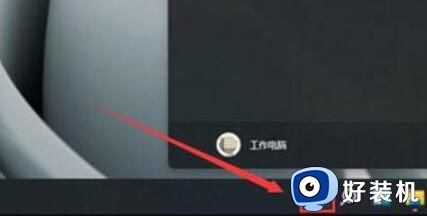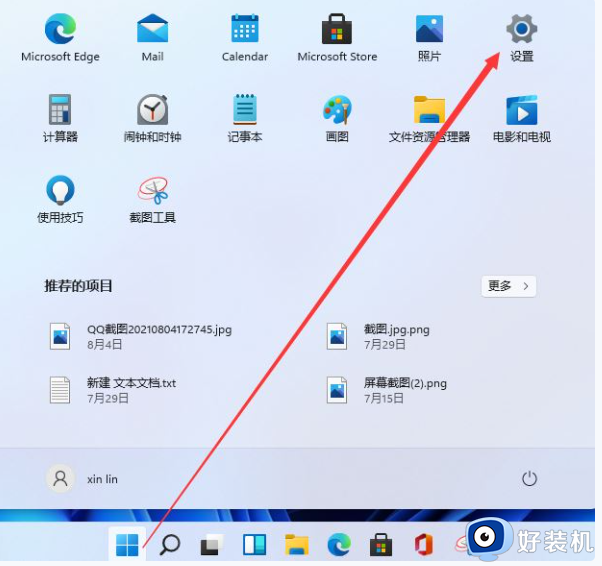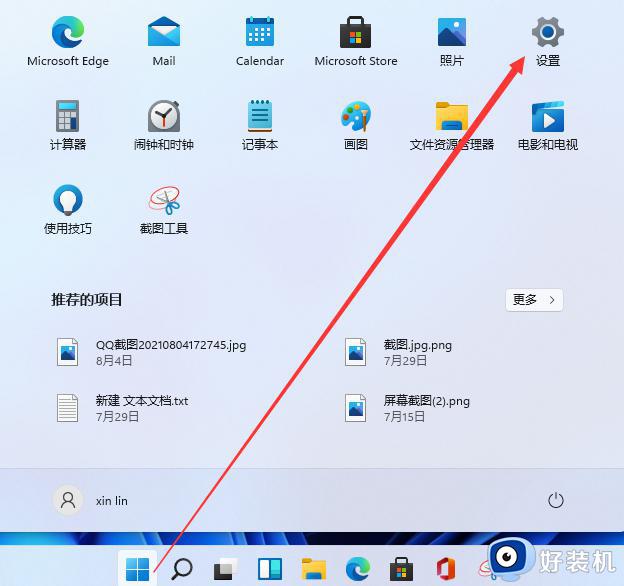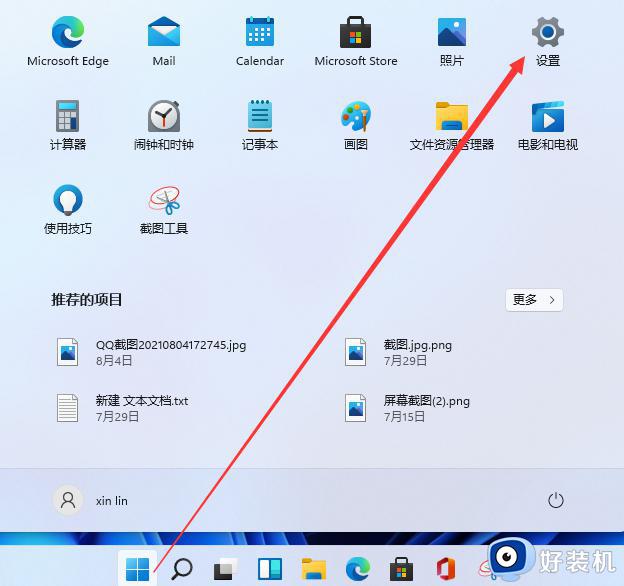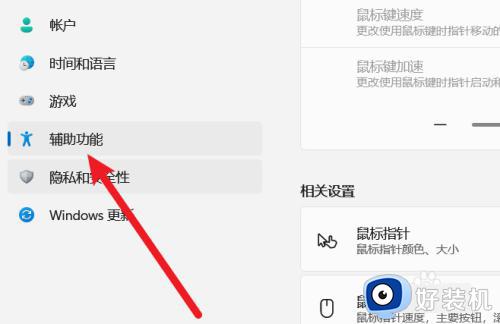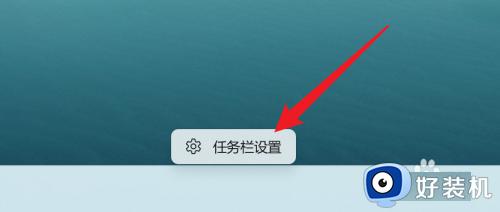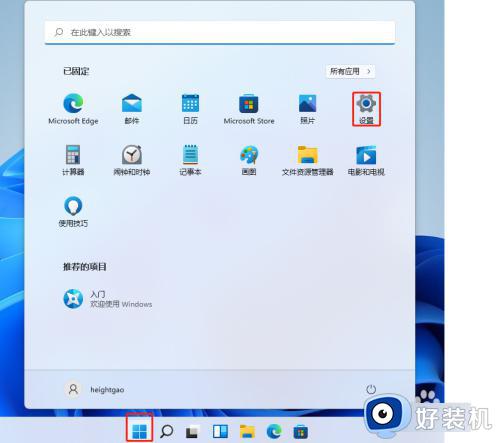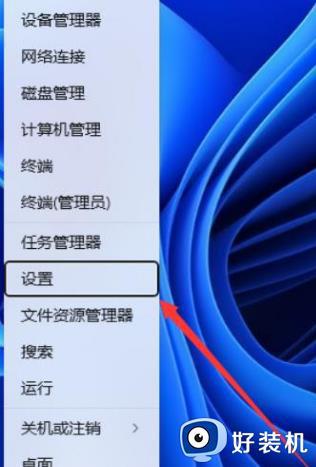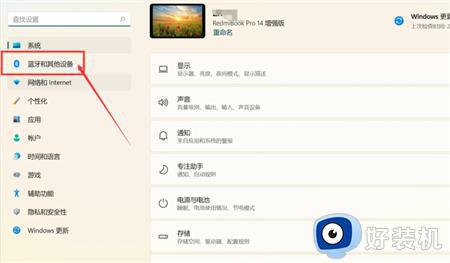Win11虚拟键盘主题如何更改 win11系统修改触摸键盘主题的步骤
时间:2021-11-06 11:50:00作者:huige
安装win11系统的小伙伴都知道,它自带有虚拟键盘,也就是触摸键盘,能够帮助我们在键盘损坏的情况下进行输入,但是很多人对默认的键盘主题并不是很喜欢,其实我们也可以根据自己的喜好来进行更改,接下来给大家讲述一下win11系统修改触摸键盘主题的步骤。
具体方法如下:
第 1 步:同时按下键盘上的Windows + I键以打开“设置”应用。
第 2 步:然后,转到设置应用程序窗口左侧的个性化。
第 3 步:向下滚动页面并单击窗口右侧的触摸 键盘,如下面的屏幕截图所示。
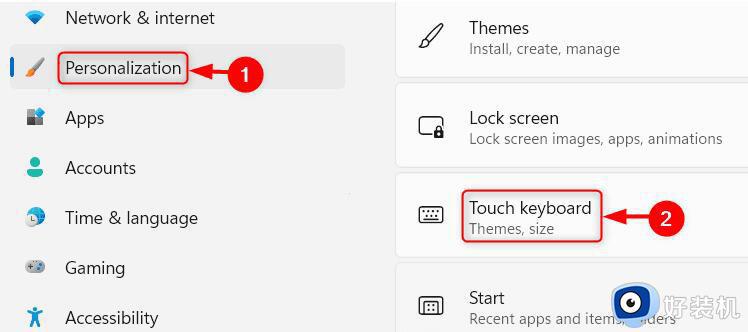
第 4 步:在键盘主题部分下,您可以从多种可用选项中进行选择,如下所示。
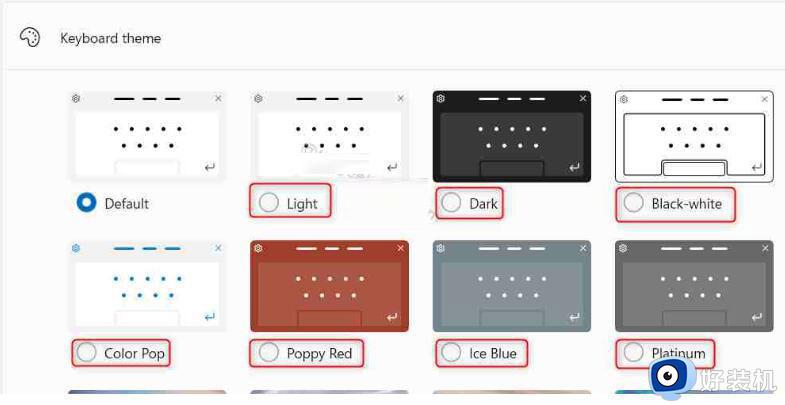
第 5 步:您甚至可以通过单击自定义主题下的编辑来创建自定义主题,如下图所示。
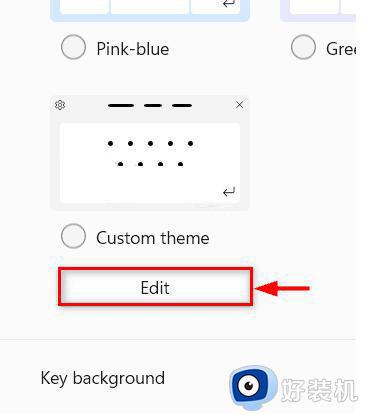
第 6 步:单击每个选项卡,即文本、键和窗口并选择您想要的颜色。最后单击底部的保存按钮,如下所示。
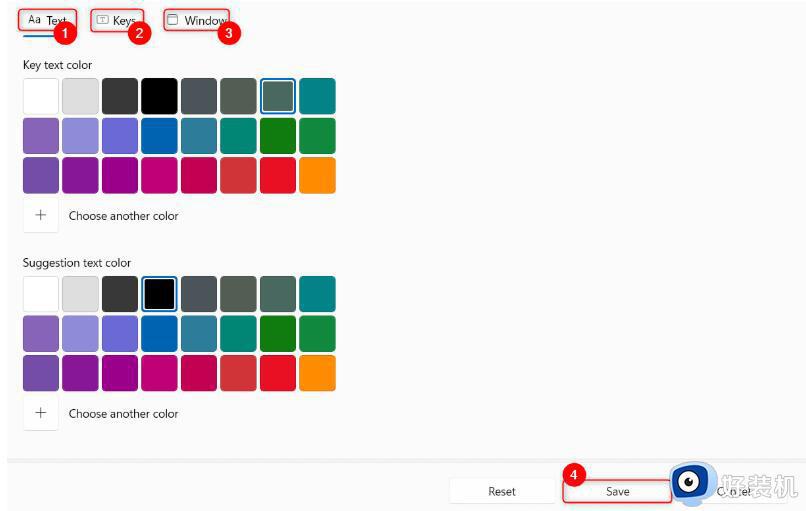
第 7 步:要检查您所做的更改是否已反映,请单击“查看您的更改”选项中的“打开键盘”按钮。

以上给大家讲解的就是Win11虚拟键盘主题如何更改的详细方法,有一样需求的用户们可以学习上面的方法来进行更改就可以了。